Come ricevere avvisi per andare a letto in base allorario in cui è necessario svegliarsi

Come ricevere avvisi per andare a letto in base all'orario in cui è necessario svegliarsi
Le piattaforme di streaming stanno per rendere obsoleti i DVD. Inoltre, i produttori di laptop e desktop stanno rimuovendo la funzione di riproduzione di DVD. L'esempio più diffuso è Microsoft che elimina Windows Media Center da Windows 11 e 10. Hanno deciso di non pagare alcun canone di licenza per la riproduzione di DVD, e quindi i dispositivi Windows 10 e 11 non saranno in grado di riprodurre i tuoi film o programmi DVD preferiti.
Alcuni utenti di Windows 10/11 stanno cercando di ricorrere all'app Windows DVD Player. Tuttavia, soffre di diversi problemi come l'incapacità dell'unità DVD di leggere i dischi, l'impossibilità di decodificare alcuni DVD, l'impossibilità di riprodurre DVD di altre regioni e il blocco intermittente della riproduzione. Non preoccuparti, poiché la seguente soluzione ti consente di riprodurre un DVD su Windows 10/11.
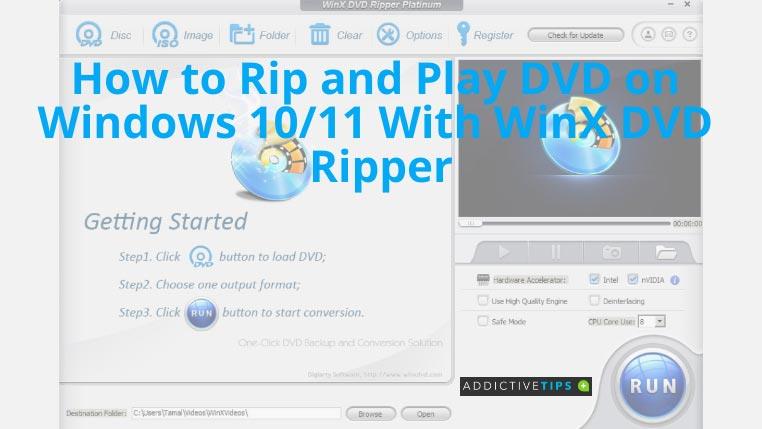
Soluzione: copia DVD in MP4 e riproduci DVD su Windows 10/11
Per una riproduzione fluida di DVD e dischi Blu-ray su PC Windows 11 o Windows 10, WinX DVD Ripper dovrebbe essere la tua prima scelta. Offre una gamma di servizi in un'unica app leggera e facile da usare.
Lo strumento di digitalizzazione DVD ti consente di clonare, eseguire il backup, copiare, archiviare e modificare il contenuto del tuo DVD nel minor tempo possibile rispetto ad altri strumenti di ripping di DVD. Puoi convertire il tuo DVD in un file video compatibile per oltre 350 dispositivi multimediali e smartphone. La maggior parte dei migliori lettori DVD per Windows 10/11 non offre questa opzione.
Non sei più limitato a guardare i DVD su un lettore DVD o un computer. Invece, puoi guardare i tuoi programmi TV o film preferiti contemporaneamente su tablet, smartphone, streamer NAS, smart TV, PlayStation Sony (PS4/5), Xbox One, iPad, macOS e così via.
L'app fornisce anche alcune caratteristiche e funzionalità uniche:
Con tutte queste funzionalità avanzate, dovresti assolutamente provare WinX DVD Ripper per riprodurre DVD su Windows 10 e 11.
Come rippare DVD in MP4 con WinX DVD Ripper
WinX DVD Ripper per Windows 10/11 ti consente di convertire DVD in MP4, AVI, FLV, MPEG, ecc., in modo impeccabile per una riproduzione istantanea e senza errori su Windows 10, 11 e molti altri dispositivi multimediali. Ecco i passaggi semplici e veloci per estrarre i DVD utilizzando WinX DVD Ripper:

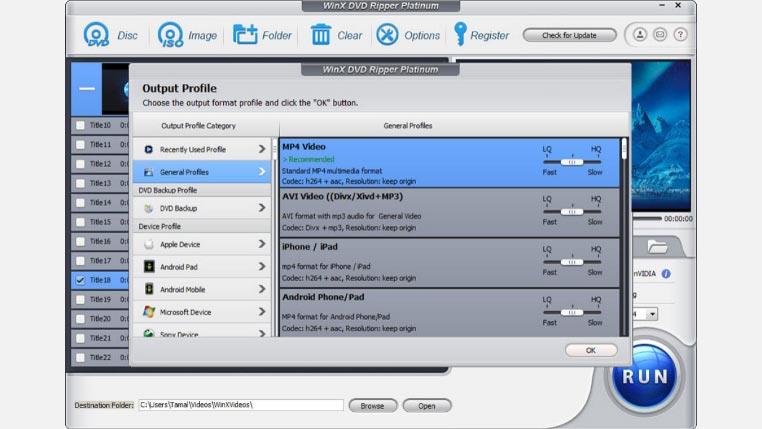
Questo è tutto! Al termine del processo di ripping, la cartella di destinazione si aprirà automaticamente. Ora puoi aprire il file MP4 per riprodurre DVD su Windows 10/11.
WinX DVD Ripper: caratteristiche evidenziate
Lo strumento offre molte funzionalità e di seguito ne abbiamo evidenziate alcune delle più importanti:
Parole finali
La conversione da DVD a MP4 è popolare tra gli utenti di laptop o desktop Windows 10/11 per riprodurre DVD, perché MP4 è un formato leggero per l'archiviazione di video e programmi TV sul dispositivo. Sebbene la maggior parte degli strumenti disponibili non sia sempre in grado di mantenere le promesse, WinX DVD Ripper è un'eccezione.
Con l'accelerazione hardware di livello 3, i profili di conversione multischermo e qualsiasi supporto DVD, è sicuramente lo strumento ideale che dovresti possedere per convertire e continuare a goderti la tua collezione di DVD.
Come ricevere avvisi per andare a letto in base all'orario in cui è necessario svegliarsi
Come spegnere il computer dal telefono
Windows Update funziona fondamentalmente in combinazione con il registro e diversi file DLL, OCX e AX. Nel caso in cui questi file si corrompano, la maggior parte delle funzionalità di
Ultimamente spuntano come funghi nuove suite di protezione del sistema, tutte dotate di un'ulteriore soluzione di rilevamento antivirus/spam e, se sei fortunato
Scopri come attivare il Bluetooth su Windows 10/11. Il Bluetooth deve essere attivo affinché i tuoi dispositivi Bluetooth funzionino correttamente. Non preoccuparti, è facile!
In precedenza, abbiamo recensito NitroPDF, un buon lettore PDF che consente anche all'utente di convertire i documenti in file PDF con opzioni come unire e dividere il PDF
Hai mai ricevuto un documento o un file di testo contenente caratteri inutili e ridondanti? Il testo contiene molti asterischi, trattini, spazi vuoti, ecc.?
Sono così tante le persone che mi hanno chiesto informazioni sulla piccola icona rettangolare di Google accanto all'Orb di avvio di Windows 7 sulla mia barra delle applicazioni che ho finalmente deciso di pubblicare questo
uTorrent è di gran lunga il client desktop più popolare per scaricare torrent. Anche se funziona perfettamente per me su Windows 7, alcune persone hanno
Tutti hanno bisogno di fare pause frequenti mentre lavorano al computer, se non si fanno pause c'è una grande possibilità che i tuoi occhi saltino fuori (ok, non saltino fuori







